
За оне који су први пут инсталирали Виндовс 8 и први пут се суочили са њим, може се појавити ситуација да апликације морају бити инсталиране не путем интернета (иако постоје опције за инсталирање одатле), већ преко посебне продавнице која се зове Виндовс Сторе. У овом ћу чланку размотрити таква примарна и наизглед једноставна питања о инсталирању, ажурирању и уклањању апликација на Виндовс 8.
А на „укусно“ ћу одговорити на питања Где се чувају апликације Виндовс 8 и Како затворити метро виндовс 8 апликације .
Виндовс 8 продавница апликација подељена је у категорије: игре, друштвене мреже, забава, фотографије, музика и видео, књиге и директорији, спорт, вести и време, храна и исхрана, здравље и фитнес, слободно време, куповина, финансије, путовања, продуктивност, безбедност , алате, посао, образовање и за владу.
Напомена: Да бисте преузели и инсталирали апликације из продавнице, морате се пријавити са свог Мицрософт Ливе налога (ако немате рачун, можете да се региструјете помоћу ове везе) и да имате резолуцију екрана од најмање 1024к768 пиксела.
Како инсталирати апликације из продавнице у Виндовс 8
1) На почетном екрану кликните на икону са ознаком "Сторе". како инсталирати Виндовс 8 апликације
како инсталирати Виндовс 8 апликације
2) Отвара се Виндовс продавница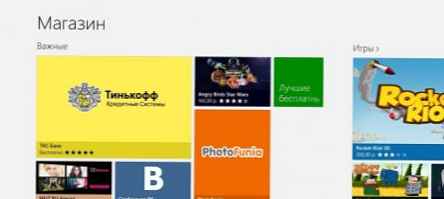 како инсталирати Виндовс 8 апликације
како инсталирати Виндовс 8 апликације
3) Одаберите жељену категорију, одаберите апликацију и кликните на њу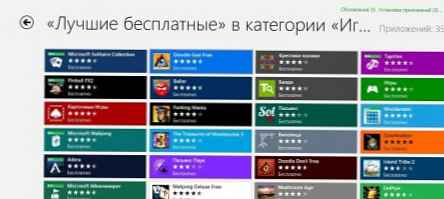 како инсталирати Виндовс 8 апликације
како инсталирати Виндовс 8 апликације
4) Кликните на дугме "Инсталл". Апликација ће почети да се преузима и тада ће се аутоматски инсталирати.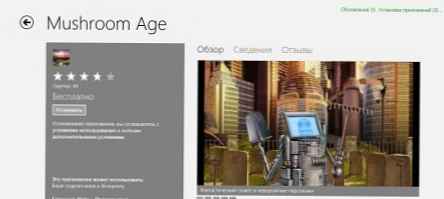 како инсталирати Виндовс 8 апликације
како инсталирати Виндовс 8 апликације
5) Апликација коју сте преузели након инсталације ће се појавити на почетном екрану.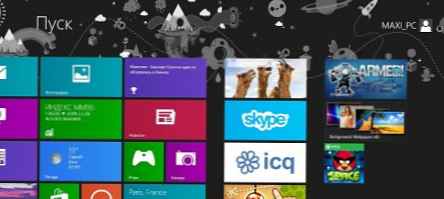 како инсталирати Виндовс 8 апликације
како инсталирати Виндовс 8 апликације
Напомена: Да бисте потражили одређену апликацију, померите курсор миша на један од десних углова и изаберите „Претражи“ на панелу Чари који се отвори.
Како ажурирати апликацију из продавнице у Виндовс 8
1. Пребаците се на почетни екран (ако га већ нисте) и изведите корак 2 или 3.
2. Проверите да ли постоје исправке преко подешавања Виндовс Сторе-а.
- Отворите Виндовс Сторе кликом на плочицу апликације.
- Отворите бочну траку са подешавањима и идите на Подешавања.
- Отвори Ажурирање апликације.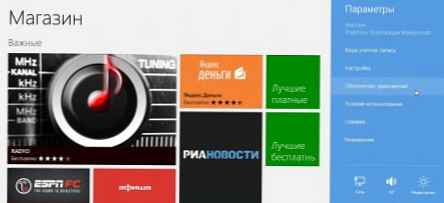 како ажурирати апликације у Виндовс 8
како ажурирати апликације у Виндовс 8
- Кликните на дугме Проверите ажурирања.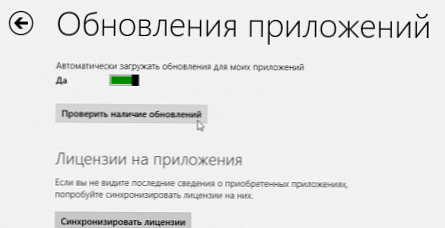 како ажурирати апликације у Виндовс 8
како ажурирати апликације у Виндовс 8
- Идите на корак 4.
3. Проверите ажурирања за Виндовс Сторе преко плочица уживо.
- Обавезно активирајте плочице уживо.
- Обратите пажњу на доњи десни угао плочице Виндовс Сторе. Ако постоје исправке за метро апликације, њихов број се приказује у овом углу.
Ако не видите ниједан број, можда сте онемогућили режим уживо плочица.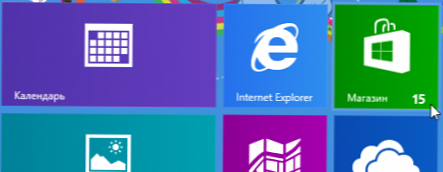 како ажурирати апликације у Виндовс 8
како ажурирати апликације у Виндовс 8
- Отворите Виндовс Сторе и у горњем десном углу кликните везу Ажурирања.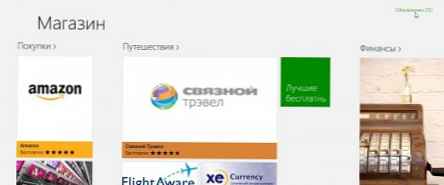 како ажурирати апликације у Виндовс 8
како ажурирати апликације у Виндовс 8
- Идите на четврти пасус.
4. Ако су доступна ажурирања, изаберите апликацију за ажурирање (подразумевано су све доступне исправке инсталиране) и кликните Инсталирај при дну странице.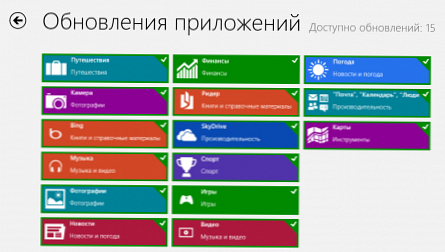 како ажурирати апликације у Виндовс 8
како ажурирати апликације у Виндовс 8
5. Инсталират ће се ажурирања након чега можете затворити Виндовс Сторе.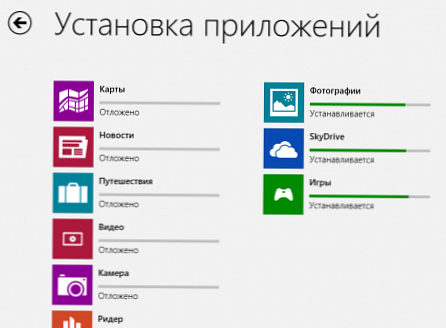 како ажурирати апликације у Виндовс 8
како ажурирати апликације у Виндовс 8
6. Број који показује колико је ажурирања доступно на плочици Виндовс Сторе-а на почетном екрану треба да нестане.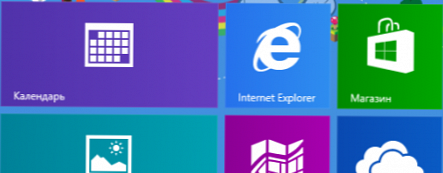 како ажурирати апликације у Виндовс 8
како ажурирати апликације у Виндовс 8
Како уклонити Виндовс 8 апликацију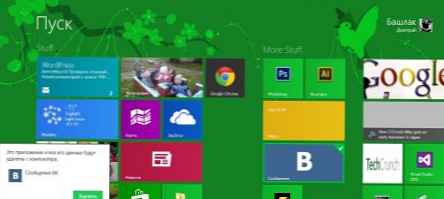 Како уклонити Виндовс 8 апликацију
Како уклонити Виндовс 8 апликацију
1) Десним кликом на плочицу апликације на почетном екрану
2) У менију на дну екрана одаберите дугме "Делете"
3) У дијалошком оквиру изаберите „Делете“
4) Апликација ће бити избрисана са вашег рачунара.
Како затворити метро виндовс 8 апликација
1) Најлакши начин за затварање апликација је повлачење програма низ екран. Да бисте то учинили, померите показивач миша на горњу ивицу екрана док се не покаже показивач руку. Затим држите леви тастер миша и повуците апликацију доле до ивице екрана. Апликација ће се прво компримовати у малу сличицу, а кад досегне доњу ивицу, једноставно ће се затворити.
2) Програме такође можете затворити помоћу плоче са отвореним прозорима који се налазе на левој ивици екрана. Да бисте покренули овај панел, користите комбинацију тастера Виндовс + Таб или померите миш у горњем левом углу. Након тога, само десном типком миша кликните отворени прозор и одаберите ставку Затвори..
3) Метода на тастатури остаје релевантна: коришћење комбинације тастера Алт + Ф4.
4) Апликацију такође можете затворити помоћу траке задатака (Цтрл + Схифт + Есц).
И ево како Мицрософт одговара на ово питање .
Где су инсталиране апликације метро виндовс 8?
У фасцикли Програмске датотеке \ ВиндовсАппс \
Само Виндовсаппс скривен и једноставно не може да га види. Стога омогућите приказ скривених датотека и мапа.
Како то учинити скривено испод спојлера. Прикажи / сакриј приказивање текста скривених датотека у Виндовс-у 8 може се омогућити директно у мапи:
Прикажи / сакриј приказивање текста скривених датотека у Виндовс-у 8 може се омогућити директно у мапи: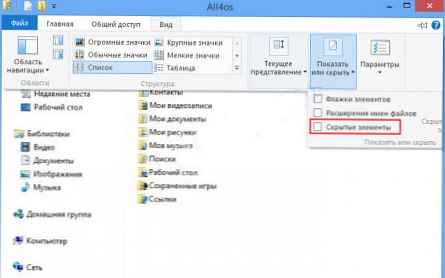 прикажите скривене датотеке и мапе у вондов-у 8
прикажите скривене датотеке и мапе у вондов-у 8
Или преко контролне плоче одмах се укључује екстензија за све датотеке, прво идите на сам панел, а затим изаберите „Мале иконе“, пронађите пречицу „Опције мапе“, отворите је и идите на картицу „Прикажи“. Затим остаје да померите клизач низ прозор и одаберете потребне ставке, а промене потврдите кликом на ОК.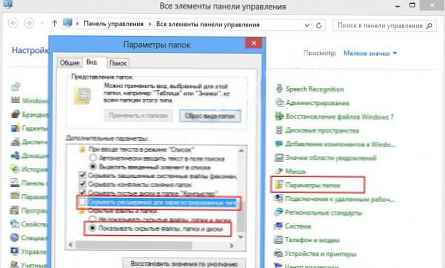 прикажите скривене датотеке и мапе у вондов-у 8
прикажите скривене датотеке и мапе у вондов-у 8
Више о томе можете прочитати у чланку Где су апликације из Виндовс Сторе-а на вашем рачунару? Приступање директоријуму ВиндовсАппс у систему Виндовс 8.











